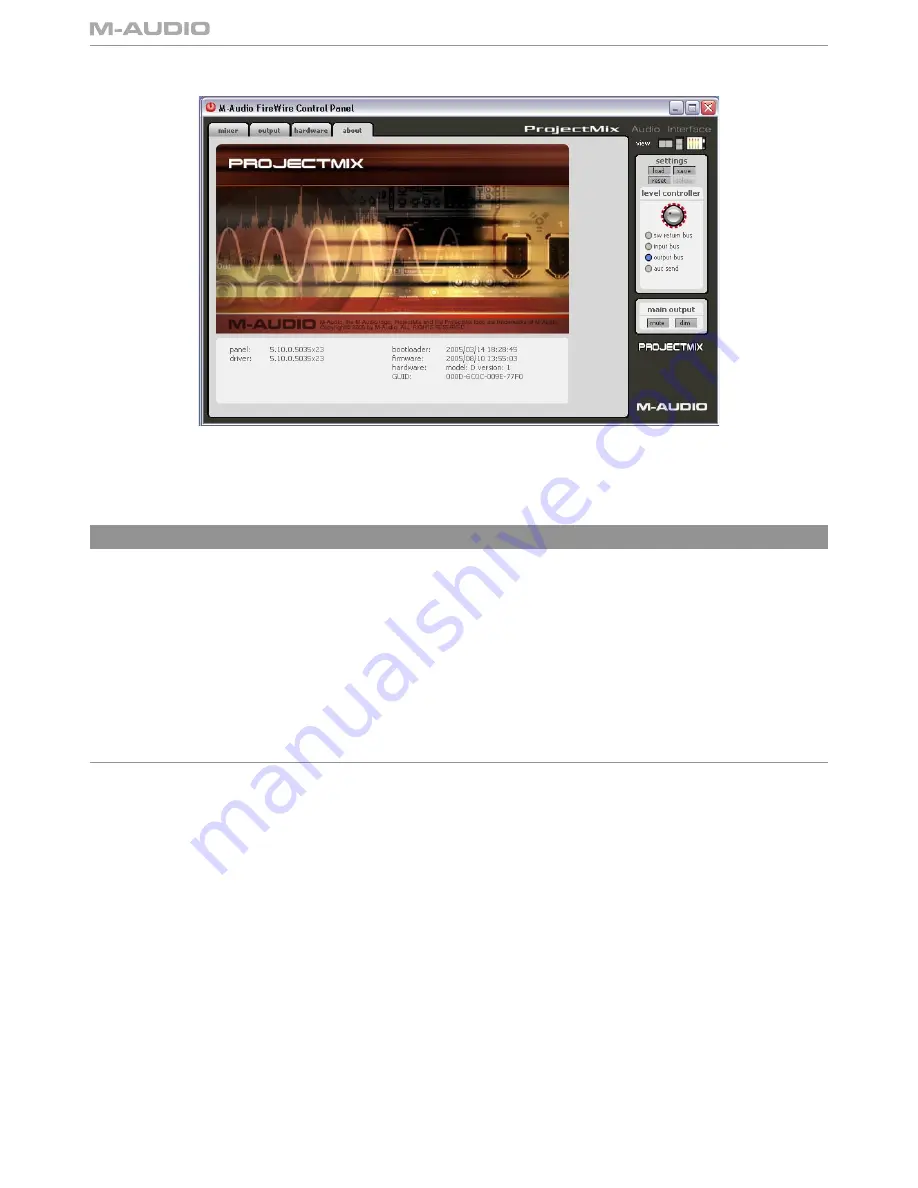
14
About -Seite
Information über das Programm. Es werden die Versionen der installierten Treiber, des Control Panels und der Firmware des ProjectMix I/O
angezeigt. Wenn Sie sich nicht sicher sind, die neuesten Treiber installiert zu haben, besuchen Sie die M-Audio-Webseite (www.m-audio.com)
und vergleichen Sie die Versionsnummer der dort aufgeführten Treiber mit der hier angezeigten Information.
Der Controller
Auch wenn der ProjectMix I/O in Aussehen und Funktion an eine Mixing-Konsole erinnert, ist das Gerät mit Sicherheit keine Mixing-Konsole.
Er verfügt zwar über Audio-Ein- und Ausgänge; um Audio zu bearbeiten muss er aber an einen Host-Computer angeschlossen werden.
Außerdem hat der Controller keine echte Mixer-Funktion, sondern sendet Befehle an - und empfängt Informationen von der DAW-Software.
Die Bearbeitung selbst - Mixen, Automatisierung, EQ, Effekte, usw. - erfolgt in Ihrer Audio-Software.
Vergegenwärtigen Sie sich dieses Konzept, da es in hohem Maße die Funktionsweise des ProjectMix I/O im Rahmen Ihres persönlichen
Studiosetups bestimmt. Da jede DAW-Anwendung leicht unterschiedliche Funktionen und Eigenschaften aufweist, funktioniert ProjectMix I/O
je nach angeschlossener Anwendung ein bisschen anders.
Natürlich sind viele der Funktionen für alle DAW-Anwendungen gleich, aber längst nicht alle. In bestimmten Programmen (u.a. Pro Tools
und Cubase) beispielsweise können Sie mit den FF- und REW-Transport-Buttons in Ihrem Projekt schnell vor, bzw. zurück-"spulen". Andere
Programme unterstützen diese Befehle jedoch nicht: diese Buttons haben in dieser Anwendung folglich keine Funktion. Lesen Sie hierzu bitte
die Hinweise zu Ihrer speziellen Software.
Controller-Modi und Setup
Die allermeisten Audio-Anwendungen können über einen externen Controller gesteuert werden. Allerdings unterscheiden sie sich in der Art
und Weise, wie diese Funktion in das Programm integriert wurde. Einer der Hauptunterschiede in der Handhabung externer Zugriffe liegt in
dem jeweils unterstützten Protokoll.
Jahrelang wurde für die Kommunikation zwischen Software-Anwendungen und externer Hardware das äußerst vielseitige MIDI-Protokoll
verwendet. Die Entwicklung und ständige Verbesserung der Software hat allerdings dazu geführt, dass MIDI für die Steuerung oftmals nicht
mehr ausreicht. Daher haben die Unternehmen bereits eine Reihe anderer Protokolle entwickelt. Zwei davon, nämlich Mackie HUI und
Mackie Control, haben wir in ProjectMix I/O integriert. Das bedeutet, dass Ihr ProjectMix I/O mit den allermeisten derzeit erhältlichen Audio-
Anwendungen (in verschiedenem Maße) kompatibel ist; es kann bei Bedarf sogar mit dem Standard-MIDI-Protokoll umgehen.
Die diversen Betriebsmodi des ProjectMix I/O aktivieren Sie, indem Sie bestimmte Buttons gedrückt halten, wenn Sie das Gerät einschalten. Es
folgt eine Beschreibung der verschiedenen Modi. ProjectMix I/O speichert den zuletzt aktiven Modus, wenn Sie das Gerät ausschalten. Diese
Prozedur ist also nur notwendig, wenn Sie den aktuellen Modus ändern möchten.
Der Controller
Содержание ProjectMix I/O
Страница 1: ...Benutzerhandbuch Deutsch...
















































